Manual de Uso do Apple Watch
- Conheça o Apple Watch
- Novidades
- Corra com o Apple Watch
-
- Alarmes
- App Store
- Oxigênio no Sangue
- Calculadora
- Calendário
- Controle da Câmera
- ECG
- Medicamentos
- Memoji
- Reconhecimento de Música
- News
- Reproduzindo
- Lembretes
- Remote
- Atalhos
- Sirene
- Bolsa
- Cronômetro
- Marés
- Timers
- Use o app Dicas
- Traduzir
- Sinais Vitais
- Gravações
- Walkie-Talkie
- Relógio
-
- VoiceOver
- Configure o Apple Watch usando o VoiceOver
- Noções básicas do Apple Watch com o VoiceOver
- Espelhamento do Apple Watch
- Controle aparelhos por perto
- AssistiveTouch
- Use uma linha braille
- Use um teclado Bluetooth
- Zoom
- Informe o tempo com o feedback tátil
- Configure o tamanho do texto e outros ajustes visuais
- Configure ajustes de habilidade motora
- Configure e use RTT
- Ajustes de áudio de acessibilidade
- Digite para falar
- Abra automaticamente o app em foco
- Use os recursos de acessibilidade com a Siri
- O Atalho de Acessibilidade
-
- Informações importantes de segurança
- Informações importantes de manuseio
- Modificação não autorizada do watchOS
- Informações de cuidados com a pulseira
- Declaração de conformidade com a FCC
- Declaração de conformidade com o ISED Canada
- Informações de Banda Ultralarga
- Informações sobre Laser de Classe 1
- Informações de descarte e reciclagem
- A Apple e o meio ambiente
- Copyright e marcas comerciais
Traduza texto e voz no Apple Watch
No app Traduzir, você pode traduzir texto e voz para qualquer idioma compatível. Em modelos compatíveis, você também pode baixar idiomas para traduzir totalmente no dispositivo, mesmo sem uma conexão à internet.
Quando você viaja para um local com um idioma diferente do que você usa no Apple Watch, o app Traduzir aparece como widget sugerido no Conjunto Inteligente.
Nota: o app Traduzir está disponível apenas para idiomas compatíveis. Consulte o site de Disponibilidade de recursos do iOS e do iPadOS.
Traduza texto ou sua voz
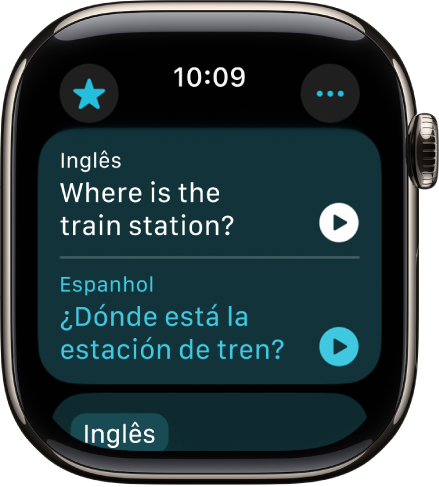
Abra o app Traduzir
 no Apple Watch.
no Apple Watch.Toque no idioma para o qual deseja traduzir o texto selecionado.
Para inverter os idiomas, toque em
 .
.Toque em
 e fale uma frase.
e fale uma frase.Para traduzir com o teclado, toque em
 , role para baixo até Modo de Entrada e toque em Teclado.
, role para baixo até Modo de Entrada e toque em Teclado.Nota: as palavras são traduzidas à medida que você digita ou fala.
Quando a tradução for mostrada, faça o seguinte:
Reproduzir a tradução do áudio: toque em
 .
.Para ouvir automaticamente a tradução, toque em
 e toque em Reproduzir Traduções.
e toque em Reproduzir Traduções.Salvar uma tradução como favorita: passe o dedo para a esquerda e toque em
 .
.Apagar a tradução: passe o dedo para a direita e toque em
 .
.
Visualize as tradução favoritas
Abra o app Traduzir
 no Apple Watch.
no Apple Watch.Toque em
 e gire a Digital Crown para ver as traduções salvas.
e gire a Digital Crown para ver as traduções salvas.Para remover uma tradução das favoritas, passe o dedo para a esquerda e toque em
 .
.
Nota: você pode ver as traduções favoritas no app Traduzir no iPhone, iPad ou Apple Watch onde haja uma sessão iniciada com sua Conta Apple.
Revise palavras com outros sentidos
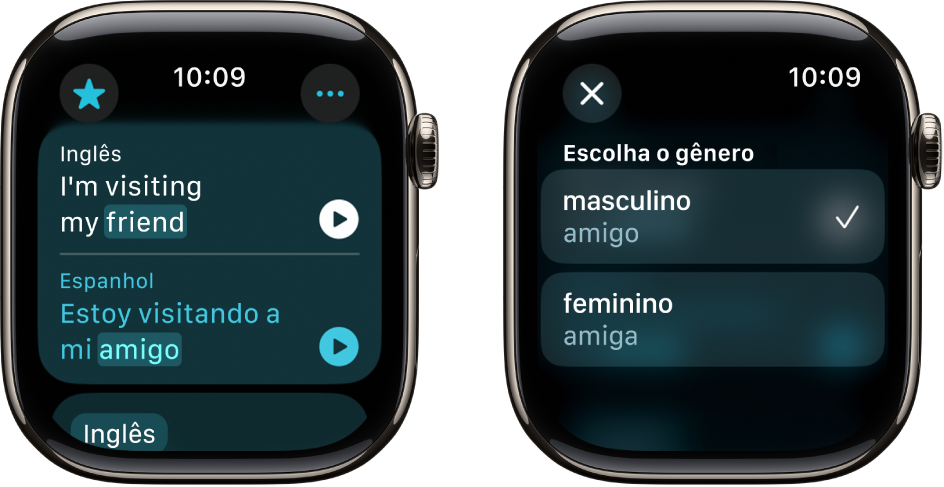
Ao traduzir uma palavra que tenha vários sentidos, você pode escolher o sentido desejado. Também é possível selecionar a tradução feminina ou masculina para palavras com variações de gênero gramatical.
Nota: as traduções usam automaticamente a forma de gênero neutro de uma palavra quando um gênero não é especificado.
Abra o app Traduzir
 no Apple Watch.
no Apple Watch.Toque em
 e fale uma frase.
e fale uma frase.Para traduzir com o teclado, toque em
 , role para baixo até Modo de Entrada e toque em Teclado.
, role para baixo até Modo de Entrada e toque em Teclado.Nota: as palavras são traduzidas à medida que você digita ou fala.
Quando disponíveis, execute uma das seguintes ações:
Escolha um sentido diferente: quando disponível, toque na palavra de cor clara para selecionar o sentido pretendido.
Escolha traduções de gênero gramatical: quando disponível, toque na palavra de cor clara para selecionar uma tradução feminina ou masculina.
Altere os ajustes do app Traduzir
Abra o app Traduzir
 no Apple Watch.
no Apple Watch.Toque em
 e realize uma das seguintes ações:
e realize uma das seguintes ações:Reproduzir as traduções automaticamente: toque em Reproduzir Traduções.
Alterar a velocidade de reprodução: toque em uma velocidade.
Alterar o modo de entrada: toque em Voz ou Teclado.